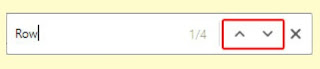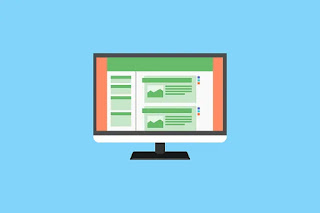Fungsi Tombol Keyboard pada Microsoft Excel. Kami sajikan untuk anda bahasan mengenai pintasan tombol Ctrl, Alt, Shift sebagai ilmu yang sangat bermanfaat di berbagai bidang.
Terutama bagi anda yang sering berurusan atau bekerja dengan aplikasi Microsoft Excel, tutorial di bawah ini pasti sangat membantu untuk menghemat waktu proses kerja kita.
Mari kita mulai.
Fungsi Tombol Keyboard pada Microsoft Excel
Ada begitu banyak perintah pada aplikasi excel ini, maka untuk mengingatnya dengan baik adalah dengan cara membiasakan diri memakai fungsi tombol dan tidak selalu tergantung dengan mouse.
Pengalaman penulis, jika kita tergantung dengan mouse, maka ketika mousenya bermasalah, waktu kita terbuang begitu saja hanya untuk menggoyang-goyang mouse di meja.
Sebelum kita mulai, kami berikan tips sebagai berikut:
Untuk mencari item, pengubah, atau fungsi tertentu, tekan Ctrl + F pada keyboard, ketik kata kunci yang diinginkan, lalu klik panah atas dan bawah seperti pada gambar berikut.
Fungsi Tombol Ctrl pada Microsoft Excel
Ctrl + A
Memilih semua konten pada lembar kerja.
Ctrl + B
Cetak tebal semua sel di bagian yang disorot.
Ctrl + C
Salin semua sel di bagian yang disorot.
Ctrl + D
Mengisi sel di bawahnya dengan isi sel yang dipilih/aktif. Untuk mengisi lebih dari satu sel, pilih sel sumber dan tekan Ctrl + Shift + Down untuk memilih beberapa sel. Lalu tekan Ctrl + D untuk mengisinya dengan konten sel asli.
Ctrl + F
Cari sesuatu pada sheet saat ini.
Ctrl + G
Pergi ke area tertentu.
Ctrl + H
Temukan sesuatu nilai dan menggantinya.
Ctrl + I
Menempatkan huruf miring pada semua sel di bagian yang disorot.
Ctrl + K
Menyisipkan hyperlink
Ctrl + L
Membuka kotak dialog Create Table (Buat Tabel)
Ctrl + N
Membuat buku kerja (worksheet) baru.
Ctrl + O
Membuka buku kerja yang sudah ada atau pernah dibuat.
Ctrl + P
Mencetak lembar kerja saat ini.
Ctrl + R
Mengisi sel di sebelah kanan dengan isi sel yang dipilih/aktif. Untuk mengisi lebih dari satu sel, pilih sel sumber dan tekan Ctrl + Shift + Kanan untuk memilih beberapa sel. Lalu tekan Ctrl + R untuk mengisinya dengan konten sel asli.
Ctrl + S
Menyimpan lembar kerja yang terbuka/aktif.
Ctrl + T
Membuka kotak dialog Create Table (Buat Tabel)
Ctrl + U
Menggarisbawahi semua sel di bagian yang disorot.
Ctrl + V
Menempelkan semua yang disalin ke papan klip atau menuangkan hasil salinan dari Ctrl+C atau Ctrl+X.
Ctrl + W
Menutup buku kerja saat ini.
Ctrl + X
Memotong semua sel di bagian yang disorot.
Ctrl + Y
Mengulangi entri terakhir (redo)
Ctrl + Z
Membatalkan tindakan terakhir (undo)
Ctrl + 1
Mengubah isi format sel yang dipilih, misalnya currency, persentase, tanggal dll.
Ctrl + 2
Menebalkan semua sel di bagian yang disorot.
Ctrl + 3
Mencetak miring semua sel di bagian yang disorot.
Ctrl + 4
Garis bawahi semua sel di bagian yang disorot.
Ctrl + 5
Menempatkan/membuat sebuah garis coret tengah pada nilai dalam sel di bagian yang disorot.
Ctrl + 6
Menampilkan atau menyembunyikan objek.
Ctrl + 7
Menampilkan atau menyembunyikan Toolbar .
Ctrl + 8
Mengubah/Beralih simbol garis.
Ctrl + 9
Menyembunyikan baris
Ctrl + 0
Menyembunyikan kolom
Ctrl + Shift +:
Memasukkan waktu saat ini.
Ctrl +;
Memasukkan tanggal sekarang.
Ctrl + `
Merubah antara menampilkan nilai sel atau menampilkan rumus di lembar kerja.
Ctrl + '
Menyalin rumus dari sel di atasnya
Ctrl + Shift + "
Menyalin nilai dari sel di atasnya.
Ctrl + -
Menghapus kolom atau baris yang dipilih.
Ctrl + Shift + =
Menyisipkan kolom atau baris baru.
Ctrl + Shift + ~
Beralih antara memperlihatkan rumus Excel atau nilainya dalam sel.
Ctrl + Shift + @
Menerapkan format waktu.
Ctrl + Shift +!
Menerapkan pemformatan koma.
Ctrl + Shift + $
Menerapkan format mata uang.
Ctrl + Shift + #
Menerapkan format tanggal.
Ctrl + Shift +%
Menerapkan format persentase.
Ctrl + Shift + ^
Menerapkan pemformatan eksponensial.
Ctrl + Shift + *
Memilih region (wilayah) saat ini di sekitar sel aktif.
Ctrl + Shift + &
Menempatkan/membuat borde/garis batas pada sel yang dipilih.
Ctrl + Shift + _
Menghapus garis batas (border)
Ctrl ++
Fungsinya sama dengan Insert
Ctrl + -
Fungsinya sama dengan Delete.
Ctrl + Shift + (
Perlihatkan baris yang disembunyikan
Ctrl + Shift +)
Perlihatkan kolom yang disembunyikan.
Ctrl + /
Memilih aray (larik) yang berisi sel aktif.
Ctrl + \
Memilih sel yang memiliki nilai statis atau tidak cocok dengan rumus di sel aktif.
Ctrl + [
Memilih semua sel yang direferensikan oleh rumus di bagian yang disorot.
Ctrl +]
Memilih sel yang berisi rumus yang mereferensikan sel aktif.
Ctrl + Shift + {
Memilih semua sel secara langsung atau tidak langsung yang direferensikan oleh rumus di bagian yang disorot.
Ctrl + Shift +}
Memilih sel yang berisi rumus yang secara langsung atau tidak langsung mereferensikan sel aktif.
Ctrl + Shift + | ( pipa )
Memilih sel dalam kolom yang tidak cocok dengan rumus atau nilai statis di sel aktif.
Ctrl + Enter
Mengisi sel yang dipilih dengan entri saat ini.
Ctrl + Spasi
Memilih seluruh kolom.
Ctrl + Shift + Spasi
Memilih seluruh lembar kerja.
Ctrl + Home
Pindah ke sel paling awal yaitu sel A1.
Ctrl + End
Pindah ke sel terakhir yang mengandung teks di lembar kerja.
Ctrl + Tab
Berpindah di antara Dua atau lebih file Excel yang terbuka.
Ctrl + Shift + Tab
Mengaktifkan buku kerja sebelumnya.
Ctrl + Shift + A
Menyisipkan nama argumen ke dalam rumus.
Ctrl + Shift + F
Membuka menu drop-down untuk font (huruf).
Ctrl + Shift + O
Memilih semua sel yang berisi komentar.
Ctrl + Shift + P
Membuka menu drop-down untuk ukuran poin.
Ctrl + F3
Buka Manajer Nama Excel (Name Manager)
Ctrl + F4
Tutup jendela aktif saat ini.
Ctrl + F5
Mengembalikan ukuran jendela.
Ctrl + F6
Beralih ke Buku kerja (worksheet) berikutnya.
Ctrl + Shift + F6
Beralih ke Buku kerja (worksheet) sebelumnya.
Ctrl + F7
Memindahkan/menggeser jendela.
Ctrl + F8
Merubah ukuran jendela.
Ctrl + F9
Minimalkan jendela saat ini.
Ctrl + F10
Maksimalkan jendela yang dipilih saat ini.
Ctrl + F11
Menyisipkan lembar makro.
Ctrl + F12
Membuka file.
Ctrl + Shift + F3
Membuat nama dengan menggunakan label baris atau kolom.
Ctrl + Shift + F6
Pindah ke jendela lembar kerja sebelumnya.
Ctrl + Shift + F12
Mencetak lembar kerja saat ini.
Baca juga: Fungsi Tombol Ctrl Microsoft Word
Fungsi Tombol Shift pada Microsoft Excel
Shift + Insert
Menempelkan/menuangkan apa yang disimpan di papan klip. Sama dengan Ctrl V.
Shift + Page Up
Dalam satu kolom, sorot semua sel di atas yang dipilih.
Shift + Page Down
Dalam satu kolom, sorot semua sel di bawah yang dipilih.
Shift + Home
Sorot semua teks di sebelah kiri kursor
Shift + End
Sorot semua teks di sebelah kanan kursor.
Shift + Panah Atas
Memperluas area yang disorot ke atas satu sel.
Shift + Panah Bawah
Memperluas area yang disorot ke bawah satu sel.
Shift + Panah Kiri
Memperluas area yang disorot ke kiri satu karakter.
Shift + Panah Kanan
Memperluas area yang disorot ke satu karakter.
Shift + F1
Membuka jendela "Waht's this?" atau "Apa Ini?"
Shift + F2
Memungkinkan pengguna untuk mengedit komentar sel.
Shift + F3
Membuka jendela rumus Excel .
Shift + F5
Menampilkan kotak pencarian/telusur.
Shift + F6
Pindah ke panel sebelumnya.
Shift + F8
Tambahkan ke pilihan.
Shift + F9
Melakukan fungsi kalkulasi pada lembar aktif.
Fungsi Tombol Alt di Microsoft Excel
Alt + Tab
Beralih dari satu tab ke tab atau menu yang lain pada aplikasi.
Alt + Spasi
Membuka menu sistem.
Alt + Backspace
Fungsinya sama dengan perintah Undo.
Alt + Enter
Saat mengetik teks dalam sel, menekan Alt + Enter akan membuat sebuah baris baru, hal ini memungkinkan ada beberapa baris teks dalam satu sel.
Alt + =
Membuat rumus untuk menjumlahkan semua sel di atas.
Alt + '
Memungkinkan pemformatan pada kotak dialog.
Alt + F1
Menyisipkan grafik.
Alt + F2
Fungsinya sama dengan perintah Save As
Alt + F4
Keluar dari Excel.
Alt + F8
Membuka kotak dialog makro.
Alt + F11
Membuka editor Visual Basic.
Alt + Shift + F1
Membuat lembar kerja baru.
Alt + Shift + F2
Menyimpan lembar kerja saat ini.
Fungsi Tombol Lainnya
F1
Membuka menu bantuan.
F2
Edit sel yang dipilih .
F3
Setelah deskripsi sel dibuat, F3 akan menempelkan/Paste deskripsi tersebut.
F4
Ulangi tindakan terakhir. Misalnya, jika kita mengubah warna teks di sel lain, menekan F4 mengubah teks di sel aktif menjadi warna yang sama.
F5
Pergi ke sel tertentu. Misalnya, C6.
F6
Pindah ke panel berikutnya .
F7
Periksa ejaan teks atau dokumen yang dipilih.
F8
Masuk ke Mode Perpanjang.
F9
Hitung ulang setiap buku kerja.
F10
Mengaktifkan bilah menu .
F11
Membuat grafik dari data yang dipilih.
F12
Opsi lain dari Save as
Tab
Pindah ke sel berikutnya, ke sebelah kanan sel yang saat ini dipilih/aktif
Baca juga: Cara Memahami Rumus dan Fungsi Microsoft Excel
Demikian pembahasan Fungsi Tombol Keyboard pada Microsoft Excel ini. Pastinya artikel ini sangat berguna bagi kita semua. Selamat belajar dan berkreativitas.